剪映PC端流畅运行技巧分享
时间:2025-08-24 14:37:09 129浏览 收藏
想要提升剪映PC端的视频剪辑效率吗?本文为你详解性能优化技巧,助你流畅剪辑,快速导出!首先,开启“硬件加速解码”和“GPU加速渲染”,释放CPU压力,但需注意显卡兼容性。其次,利用“代理剪辑”功能,降低预览分辨率,提升流畅度,尤其适合高码率素材。合理设置内存缓存,将缓存路径设为SSD分区,并调整缓存大小,避免卡顿崩溃。最后,选择与素材一致的编码,启用“快速导出”与“GPU编码器(NVENC)”,根据需求设置分辨率与帧率,显著提升导出效率。掌握这些技巧,即使是中低端配置也能畅享剪映带来的创作乐趣!
要优化剪映PC端视频剪辑性能,需合理设置硬件加速、代理剪辑、内存缓存及导出参数。一、进入“偏好设置”开启“硬件加速解码”和“GPU加速渲染”,减轻CPU负担,但老旧显卡慎用。二、右键素材创建代理文件,选择低分辨率与H.264编码,剪辑时更流畅,导出自动还原原始素材。三、在“存储与缓存”中将缓存路径设为SSD分区,缓存大小建议20GB以上,内存不足时减少轨道与特效加载。四、导出时选用与素材一致的编码,启用“快速导出”与“GPU编码器(NVENC)”,按需设置分辨率与帧率,可显著提升导出效率。
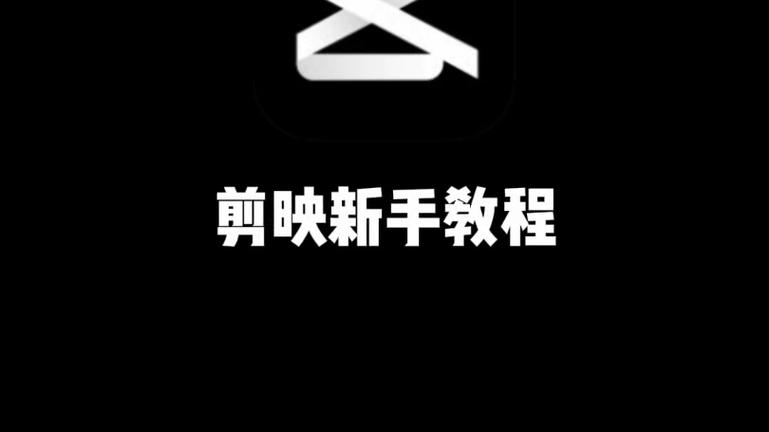
剪映PC端在处理视频剪辑时,尤其是高分辨率或复杂特效项目,性能优化非常关键。硬件加速设置是其中一个重要环节,但很多人并不清楚该怎么调。其实,只要设置对了,剪辑过程会流畅很多,导出速度也能明显提升。
一、开启硬件加速,释放CPU压力
剪映专业版支持通过硬件加速来提升视频渲染和导出效率。默认情况下,这个功能可能没有完全开启,需要手动设置。
- 在剪映PC端,点击右上角“设置”按钮,进入“偏好设置”
- 找到“常规”或“渲染”选项卡,勾选“使用硬件加速解码”
- 如果你的显卡支持,还可以开启“GPU加速渲染”
这样做可以将一部分原本由CPU承担的任务交给GPU处理,尤其是在处理4K视频、H.264/H.265编码格式时,效果非常明显。不过要注意,部分老旧显卡可能不兼容,开启后反而卡顿,这时候需要根据实际情况关闭。
二、调整代理剪辑,让大项目更流畅
如果你在剪辑高码率视频(比如4K 60帧素材),即使开了硬件加速也可能卡顿。这时候建议使用剪映的“代理剪辑”功能。
- 导入素材后,右键选择“创建代理文件”
- 设置代理格式为1080P或更低,编码选择H.264
- 剪映会自动生成低分辨率版本供剪辑使用
- 导出时自动切换回原始素材,不影响画质
这个功能特别适合配置一般的电脑,可以大幅提升剪辑时的预览流畅度。不过代理文件会占用额外的存储空间,剪辑完成后可以手动清理。
三、合理分配内存和缓存设置
剪映对内存和缓存的使用也会影响整体性能。如果内存不足或者缓存路径设置不合理,剪辑时容易出现卡顿、崩溃。
- 在“偏好设置”中找到“存储与缓存”
- 将缓存路径设置到SSD分区(不要放在系统盘)
- 调整“缓存最大大小”,建议设置为20GB以上
- 开启“自动清理缓存”避免占用过多空间
如果你的电脑内存小于16GB,建议减少同时预览的轨道数量,避免多层特效同时加载,这样也能有效减少卡顿。
四、根据硬件配置选择合适的导出参数
很多人忽略了导出设置对性能的影响。导出时如果参数设置不合理,不仅导出慢,还容易卡死。
- 优先选择与素材格式一致的编码(比如素材是H.264,导出也选H.264)
- 使用“快速导出”模式,避免复杂渲染过程
- 如果显卡支持,勾选“使用GPU编码器(NVENC)”
- 分辨率和帧率不需要过度拔高,按输出需求设置即可
特别是使用NVIDIA显卡的用户,开启NVENC编码可以大幅提升导出速度,同时降低CPU占用。
基本上就这些设置。剪映虽然对硬件有一定要求,但只要合理开启硬件加速、使用代理剪辑、优化缓存和导出参数,大多数中低端配置也能顺畅剪辑。有些设置可能一开始不太明显,但项目越大、素材越复杂,这些细节就越重要。
以上就是《剪映PC端流畅运行技巧分享》的详细内容,更多关于性能优化,硬件加速,剪映PC端,导出参数,代理剪辑的资料请关注golang学习网公众号!
-
501 收藏
-
501 收藏
-
501 收藏
-
501 收藏
-
501 收藏
-
111 收藏
-
467 收藏
-
269 收藏
-
175 收藏
-
316 收藏
-
291 收藏
-
104 收藏
-
362 收藏
-
415 收藏
-
462 收藏
-
497 收藏
-
137 收藏
-

- 前端进阶之JavaScript设计模式
- 设计模式是开发人员在软件开发过程中面临一般问题时的解决方案,代表了最佳的实践。本课程的主打内容包括JS常见设计模式以及具体应用场景,打造一站式知识长龙服务,适合有JS基础的同学学习。
- 立即学习 542次学习
-

- GO语言核心编程课程
- 本课程采用真实案例,全面具体可落地,从理论到实践,一步一步将GO核心编程技术、编程思想、底层实现融会贯通,使学习者贴近时代脉搏,做IT互联网时代的弄潮儿。
- 立即学习 511次学习
-

- 简单聊聊mysql8与网络通信
- 如有问题加微信:Le-studyg;在课程中,我们将首先介绍MySQL8的新特性,包括性能优化、安全增强、新数据类型等,帮助学生快速熟悉MySQL8的最新功能。接着,我们将深入解析MySQL的网络通信机制,包括协议、连接管理、数据传输等,让
- 立即学习 498次学习
-

- JavaScript正则表达式基础与实战
- 在任何一门编程语言中,正则表达式,都是一项重要的知识,它提供了高效的字符串匹配与捕获机制,可以极大的简化程序设计。
- 立即学习 487次学习
-

- 从零制作响应式网站—Grid布局
- 本系列教程将展示从零制作一个假想的网络科技公司官网,分为导航,轮播,关于我们,成功案例,服务流程,团队介绍,数据部分,公司动态,底部信息等内容区块。网站整体采用CSSGrid布局,支持响应式,有流畅过渡和展现动画。
- 立即学习 484次学习
